7、点击图层面板底部,选择照片滤镜给这个黑白的图片添加颜色
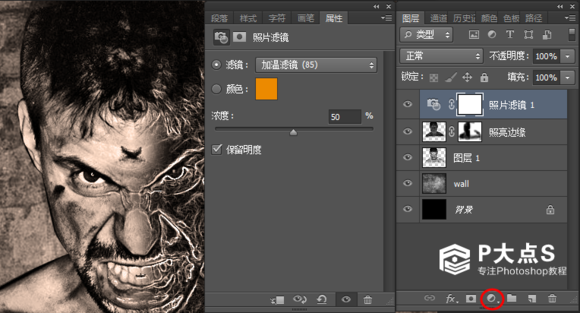
添加可调整图层 色相/饱和度

图11
添加可调整图层 色彩平衡,高光部分调整

图12
8、拖入火焰图片素材,复制2层出来
然后依个图层调整好图层位置,图层混合模式为【叠加】


图13-图14
然后再给3个图层都添加蒙板,擦除多余部分
用3号画笔,不透明度60%把多余擦掉,注意黑色图层边缘一定要擦干净。


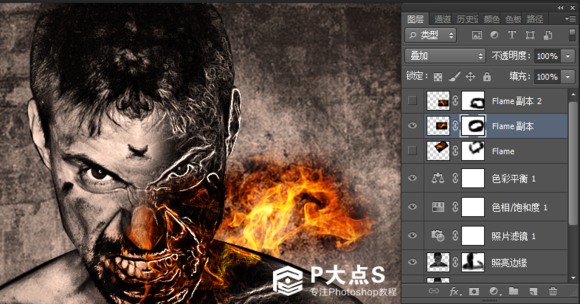
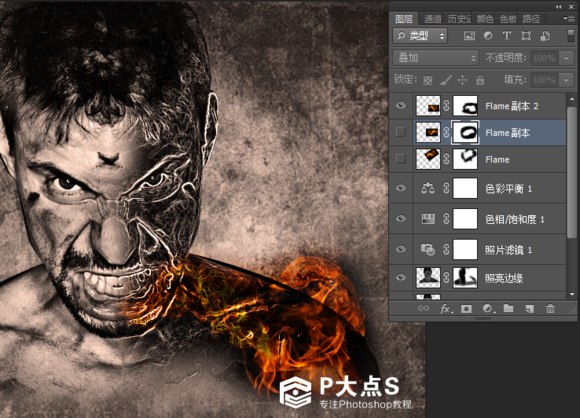
图14-图17
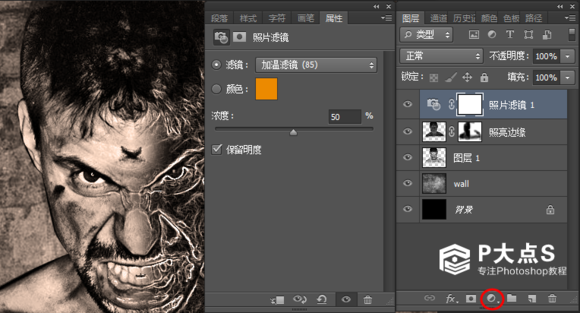
添加可调整图层 色相/饱和度

图11
添加可调整图层 色彩平衡,高光部分调整

图12
8、拖入火焰图片素材,复制2层出来
然后依个图层调整好图层位置,图层混合模式为【叠加】


图13-图14
然后再给3个图层都添加蒙板,擦除多余部分
用3号画笔,不透明度60%把多余擦掉,注意黑色图层边缘一定要擦干净。


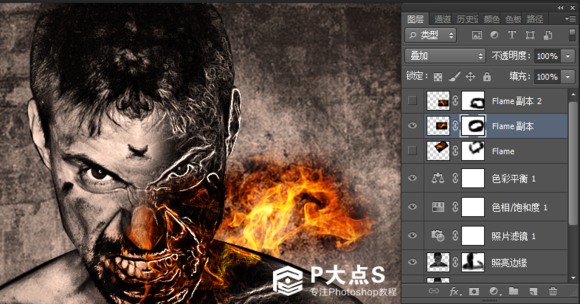
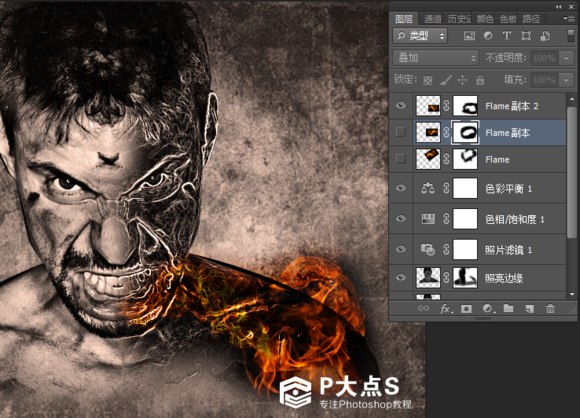
图14-图17
上一篇:图层知识,六个图层使用知识
下一篇:ps做旋转魔法图案动画教程